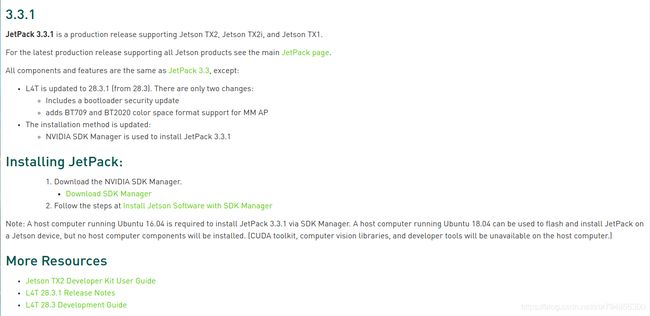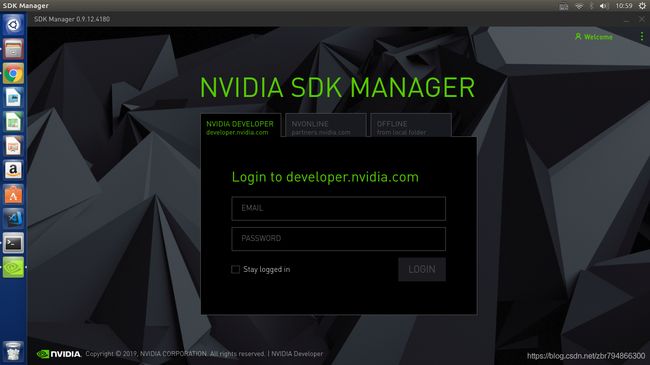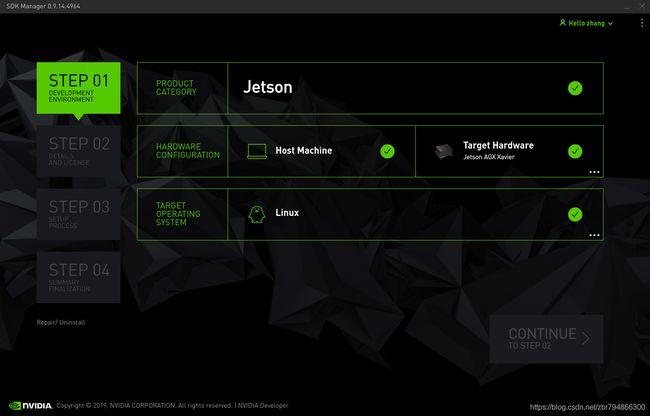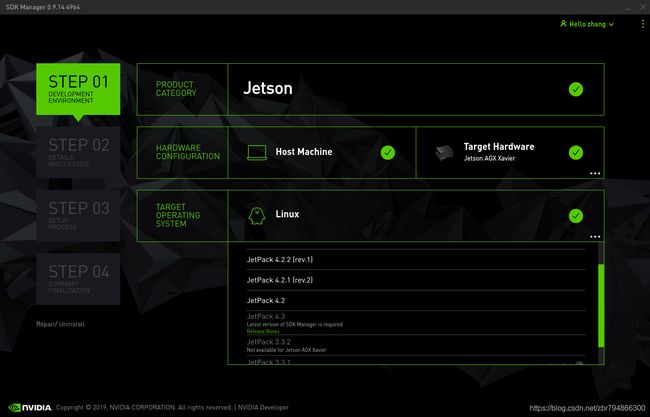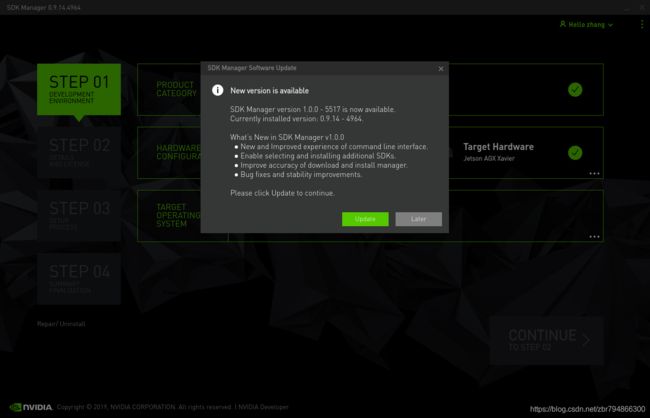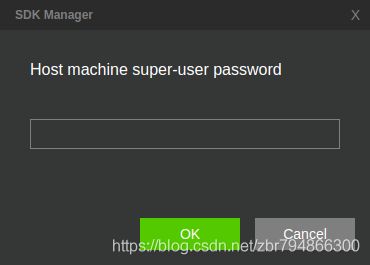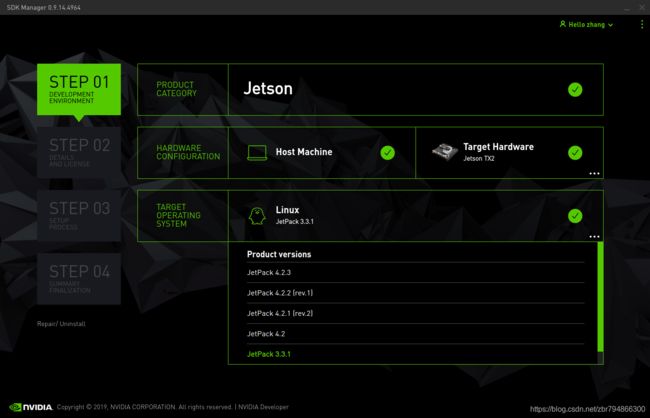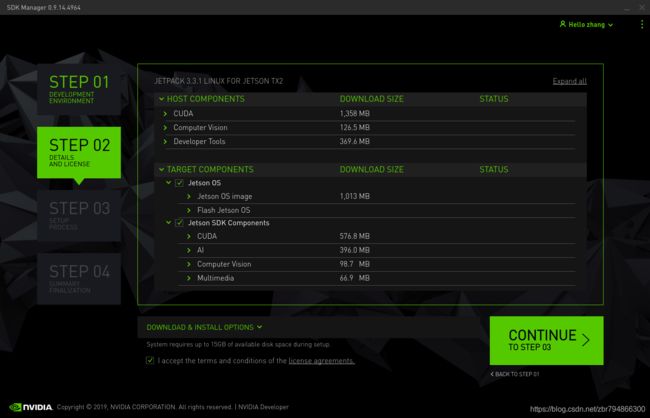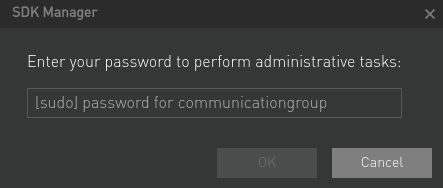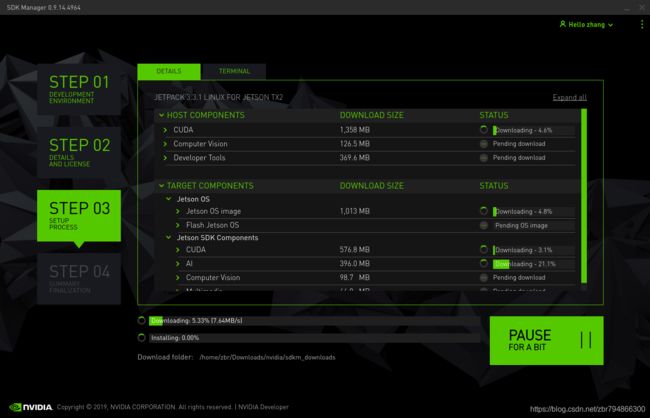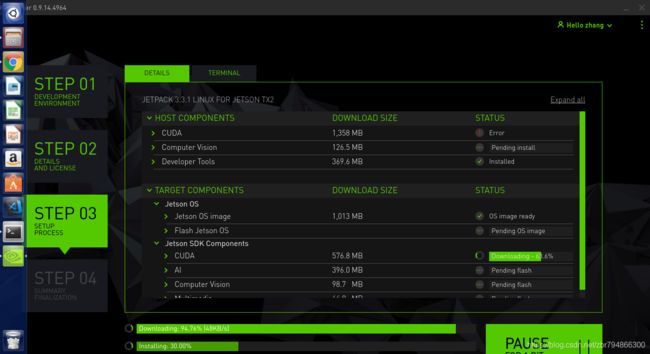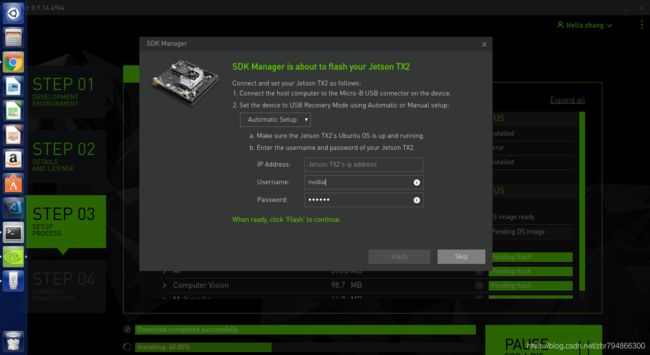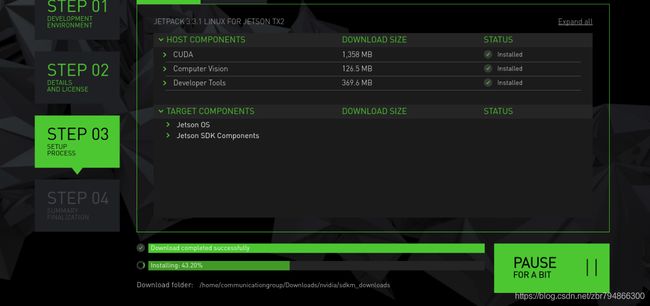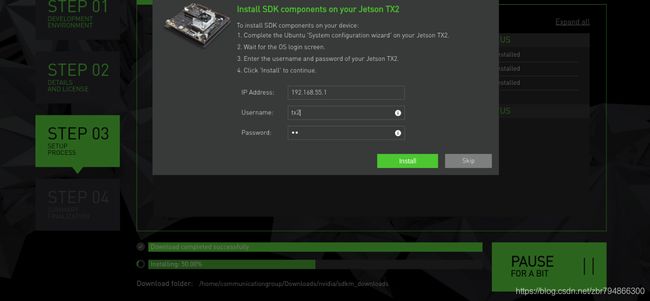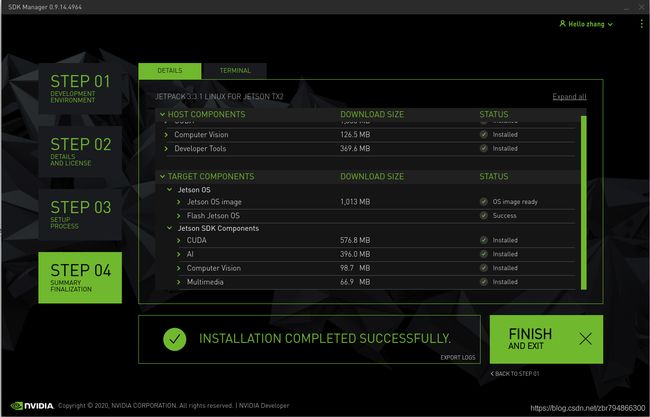TX2详细刷机教程(ubuntu16.04+cuda+opencv)亲测有效
刚刚接触到TX2的板子,需要刷一个ubuntu16.04的系统加上CUDA9.0和opencv相应版本。踩坑学习,以备回顾。。。
本次安装借助的是SDKmanger这个可视化软件,刷机比较简单,因为是刷Ubuntu16.04的系统,所以建议安装相应的刷机版本JetPack3.3的版本.下面就详细的介绍具体的每一步.
1.下载sdkmanger(JetPack3.3.1)
下载链接:3.3.1版本的sdkmanger
界面如下图所示:
然后点击Download SDK Manger
下载之后的文件为 sdkmanager_0.9.12-4180_amd64.deb
2.安装SDK Manger
打开终端,cd到上一步下载安装包的文件目录下,键入下面命令然后安装:
cd 安装目录
sudo apt install ./sdkmanager_0.9.12-4180_amd64.deb
3.打开SDK Manger
终端键入:
sdkmanger打开界面如下:
登录需要NVIDIA的的账户,之前下载安装包的官网可以注册,用邮箱注册,然后登录.登录成功的界面如下:
需要注意的是,如果登录进去后弹出一个更新窗口,你点金update对软件进行更新.
Target Hardware选择TX2,target os 选择JetPack 3.3.1。(如果遇到只能选择JetPack4.2,其他JetPack版本不可选,对软件升级后,可以解决该问题,一般初次启动软件会自动弹出需要升级的界面,接受升级即可。)不可选择界面如下图所示:
3.3版本的就是灰色的.对软件进行升级的界面:
需要输入终端密码,就是sudo命令的密码.
升级完成之后,左上角的版本会发生变化,然后就能发现JetPack所有的版本都是可选择的了.如下图所示:
选择TX2和JetPack3.3.1后,点击continue to step 02,进入到如下图所示的界面:
选择接受那个小绿勾,然后点击Continue to step 03,然后再弹出的窗口中输入终端密码:
SDK Manager会开始下载系统文件以及一些支持包,此时可以看看CUDA版本为9.0,opencv为3.3.1,OS版本为28.3.1,如下图所示:
然后等待下载完成,此过程可能会花很多时间,不过要有耐心,待到所有的都全部下完为止.下载失败会再失败的那一项出现一个红色的感叹号,如下图所示:
全部下载成功之后就开始下一步工作刷机.
4.TX2刷机
用那根黑色带绿色图案的USB线连接TX2和电脑主机.回弹出下图所示的界面(这个界面当下面的进度条加载到40%就会出现,没有插线也是一样,出现之后在插线一样的):
如果TX2之前刷机过,选择automatic setup就可以,不行的话就手动设置到recovery 模式(setup manger那个选项),先将TX2断电,再上电,接着先按PWR键开机(开机多按一两秒,只按一下不能成功开机),然后按住REC键不放,再按一下RST键,两秒后松开REC键。若进入recovery模式,在host主机打开终端,输入lsusb命令,查看是否有NVidia Corp. 有的话说明进入recovery模式,可以进行下一步操作了。如果第一次刷机,IP地址为:192.168.55.1.原始的账户和密码为nvidai.此时的TX2是开机的状态.自动模式的话是之前刷过机,账号和密码为你设定的.输好之后点击flash进行刷机操作,如下图所示:
五分钟之后(或许更久吧),连接TX2的屏幕亮了,TX2会启动Ubuntu16.04,SDK Manager的installing进度条变成50%,并弹出窗口,这时只是完成了Ubuntu16.04的安装,其他CUDA、opencv什么的还没安装到TX2上。下面那根进度条刷到50%的时候,又会弹出一个窗口如下图所示:
这个时候 Ubuntu16.04的系统已经刷好了,不需要CUDA等这些组件的就可以结束了.TX2此时的系统就是Ubuntu16.04,可以进行相应的使用.
需要这些组件的就要继续刷.用户名输入 nvidia 密码也是 nvidia (刷这个3.3.1版本默认就是这个,要是刷JetPack4.2,需要在前面Ubuntu安装过程中选择语言、时区、设定用户名和密码等操作,并在该步输入你设定的账户和密码).
注意:此时出现了一个IP地址连接不上的错误,在TX2上查看ip时,l4tbr0(即那根黑色USB线) 的IP就是192.168.55.1, 我在host主机确ping不通192.168.55.1
这个时候解决办法是:将TX2和host主机连在同一个路由器上(可以wifi连接),然后在TX2打开终端,输入ifconfig查看TX2的IP地址,比如我的是 wlan0 192.168.1.111 ,把SDK Manager中 IP改成 192.168.1.111 然后再点击install就可以了,继续等待,直到完成。。。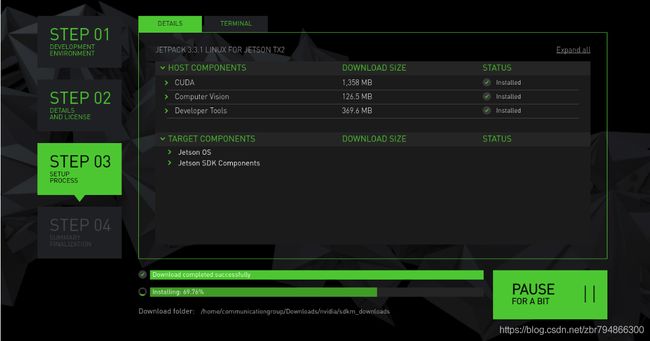
这个时候下面那根进度条又会从50%开始增长,直到100%鸡全部安装完成.
这个过程CUDA的安装可能h会比较慢,过程会比较曲折,有可能会提示你安装CUDA的时间太长,是否需要继续一类的提示,你继续安装就好,直到所有安装完毕。
整个刷机工作就基本完成.
参考文献:https://blog.csdn.net/qq_25349629/article/details/103194204